「こんにちは、最近、Mac 上のアプリの XNUMX つが動作が遅いことに気づきました。そこで、 〜/ライブラリ/キャッシュ これは、アプリが大量のキャッシュ データを記録していることを示しています。 クリアすることにしました ~Mac にライブラリ/キャッシュがあるため、アプリは最適なレベルで機能しますが、その方法がわかりません。 過去に同じようなことをしたことがあれば、協力してください。」
Mac の動作が予想よりも遅い場合、アプリが Mac 上で不正に動作している場合、またはオンラインのプライバシーが心配な場合は、問題を解決する時期が来ました。~システムのライブラリ/キャッシュ。 の~ライブラリ/キャッシュのキャッシュは、このような問題の主な原因の XNUMX つです。 ただし、安全に削除する方法に関する詳細なガイドを詳しく説明する前に、~ライブラリ/キャッシュとは何なのか、また Mac コンピュータ上のどこに保存されるのかについて簡単に説明しましょう。 それでは続きを読んでください!
パート 1. ~/Library/Caches の基本的な紹介
Mac の ~/Library/Caches フォルダーには何が保存されますか?
また, ~Library/Caches フォルダーには、インストールされているアプリのすべてのキャッシュ データが将来の目的のために保存されます。 このフォルダーは、次にアプリを使用するときにアプリの動作を高速化するため、Mac コンピューター上で非常に重要です。 に保存されているデータの一部は、 ~/Library/Caches フォルダーには、個人情報、場所などが含まれます。
~/Library/Caches をクリアしても安全ですか?
はい、~/Library/Caches からキャッシュを削除しても通常は安全です。
Mac の動作が遅い、または特定のアプリの動作が平均以下であることに気付いた場合は、対応するキャッシュ データを削除することをお勧めします。 すべてのキャッシュをクリアするか、特定のキャッシュを選択して削除するかを選択できます。
特定のデータはプロセス中に失われますが、次回アプリを再度使用するときに、Mac は常に再生成されます。 なのでクリアすればwin-winの状況です 〜/ライブラリ/キャッシュ.
Mac の ~/Library/Caches はどこにありますか?
Mac コンピュータ上の他のフォルダとは異なり、 〜/ライブラリ/キャッシュ フォルダが非表示になっています。 ほとんどの場合、システム ユーザー フォルダーに存在します。 ~/Library/Caches フォルダーの見つけ方に興味がある人は、以下の簡単な手順に従ってください。
- [ドック]パネルで、 ファインダー のアイコンをクリックします。
- Mac 画面の上部メニューで、 Go > フォルダへ移動。 さらに良いのは、押し続けることもできます + シフト+ G 同時にボタン。
- 上の空いたスペースに、 フォルダへ移動、「~/Library/Caches」と入力し、キーボードの Enter ボタンを押します。

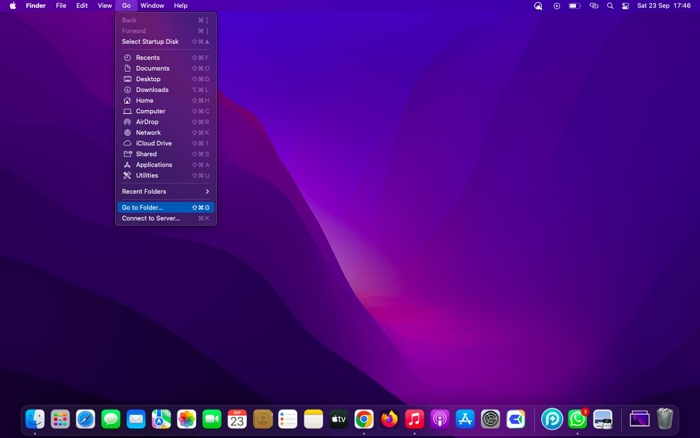

すぐに ~/Library/Caches パネルが画面に表示されます。
パート 2. Mac で ~/Library/Caches を安全にクリアする方法
Mac コンピュータ上の ~/Library/Caches フォルダのクリアは、次のような専門的な Mac クリーニング スイートの出現により、これまでよりも簡単になりました。 マキューブクリーナー。 このソフトウェアは、古いモデルでも新しいモデルでも、あらゆる Mac コンピュータから不要なデータやフォルダを削除するのに適した一流のシステム クリーニング ツールの XNUMX つです。
Macube Cleaner はあらゆるレベルのユーザー向けに調整されているため、操作に苦労することはありません。 このソフトウェアは、アプリと拡張機能のアンインストーラーから、大きなファイルと古いファイルのリムーバー、スマート クリーン、ファイル シュレッダーなど、8 つのクリーニング モードを提供します。これらはすべて、Mac コンピュータのスペースを解放することを目的としています。 柔軟なクリーニング機能を備えており、好みのストレージを選択してデータをスキャンして削除できるため、他のデータは安全です。
主な機能
- 他のデータを損なうことなく、~/Library/Caches フォルダーをシームレスにクリアします。
- 写真、ビデオ、システムログ、アプリキャッシュなどを含む、あらゆる形式の不要なファイルを処理します。
- Mac にギガバイトのストレージを簡単に作成できます。
- Macube Cleaner ソフトウェアの機能を理解するには、7 日間の試用版をお楽しみください。
- 8つのクリーニングモードを提供します。 スマート スキャン、重複ファインダー、大きなファイルや古いファイル、類似画像ファインダー、ファイル シュレッダー、プライバシー保護など。
Macube Cleaner を使用して Mac 上で ~/Library/Caches を安全に削除する手順
最新バージョンの Macube Cleaner が Mac コンピュータにインストールされていることを確認して起動し、以下の簡単な手順に従って ~/Library/Caches を安全に削除します。
ステップ1: 左側のサイドバーで、 スマートスキャン 表示されたクリーニング オプションから選択します。
ステップ2: 次に、をクリックします。 スマートスキャン 再び画面下に。

ステップ3: 左側のサイドバーのクリーニング機能の横に、削除できるジャンクファイルや不要なファイルのさまざまなカテゴリがあります。 ある場所に移動します 申し込み キャッシュをクリックし、削除する不要なアプリのキャッシュを選択します。
ステップ4: 完了したら、 石斑魚 タブをクリックして、Macube Cleaner がシステムから ~/Library/Caches のクリアを完了するまで待ちます。

パート 3. ショートカットを使用して Mac で ~/Library/Caches を手動で削除する方法
前述の解決策は究極ですが、サードパーティ ツールをインストールしたくない場合に備えて、Mac から ~/Library/Caches をクリアするために適用できる別の解決策もあります。 このセクションでは、ショートカットを使用して ~/Library/Caches フォルダーを手動でクリアする方法を説明します。
- 起動する ファインダー ホットキーを同時に押します。 + シフト + G をクリックして「フォルダーに移動」にアクセスします。
- または、トップメニューに移動して、 Go ボタンをクリックしてドロップダウン メニューにアクセスします。 選ぶ フォルダへ移動.
- 〜/ライブラリ/キャッシュ 検索フィールドに入力して、 入力します
- キャッシュ フォルダーが開いたら、リストを参照して、システムから削除するデータを選択します。

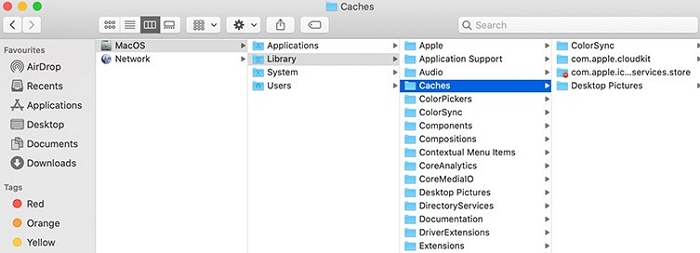
デメリット
- メモリ領域の限られた部分を解放します。
- どのキャッシュを安全に削除できるかわかりません。
- 削除するキャッシュを選択する権限がありません。
- キャッシュの削除が完了するまでに数分から数時間かかる場合があります。
パート4。よくある質問
Q1. Mac からアプリのキャッシュをすべて削除するとどうなりますか?
Mac からすべてのアプリのキャッシュをクリアすると、特定のアプリの個人用データがすべてシステムから削除され、ストレージが拡張されます。 ただし、今後同じアプリまたはブラウザを起動すると、キャッシュが再生成され、Mac コンピュータに保存されます。
Q2. アプリのキャッシュはどのくらいの頻度でクリアすればよいですか?
ストレージを最適化し、コンピューターのパフォーマンスを向上させるために、毎月 XNUMX 回 Mac 上のアプリ キャッシュをクリアする習慣を付ける必要があります。 また、次のいずれかに気付いた場合は、アプリのキャッシュを削除してみてください。
- ブラウザやアプリがクラッシュする。
- 動作が遅い。
- メモリ容量が不足しています。
Q3. アプリキャッシュの主な機能は何ですか?
キャッシュは、コンピューター上で使用する各アプリやブラウザーから収集されたデータです。 データには、今後アプリやブラウザを使用するときに操作を高速化するためによく使用される重要な情報が含まれています。
結論
〜/ライブラリ/キャッシュ Mac コンピュータには適していますが、過剰になると操作に大きな害を及ぼす可能性があります。 Mac で動作が遅い、アプリが応答しないなどの問題が発生していることに気付いた場合は、 〜/ライブラリ/キャッシュ フォルダがいっぱいになっている可能性があります。 なので、クリアを検討する時期が来ました 〜/ライブラリ/キャッシュ あなたのMacで。
削除するための自動および手動のアプローチが提供されています。 〜/ライブラリ/キャッシュ Mac コンピュータ上で。 自分にとって最適なテクニックを選択して適用してください。 私たちの最善の解決策は、 マキューブクリーナーを処理するため、 アプリキャッシュとシステムキャッシュ 他のデータを損なうことなくシステム上で実行できます。
